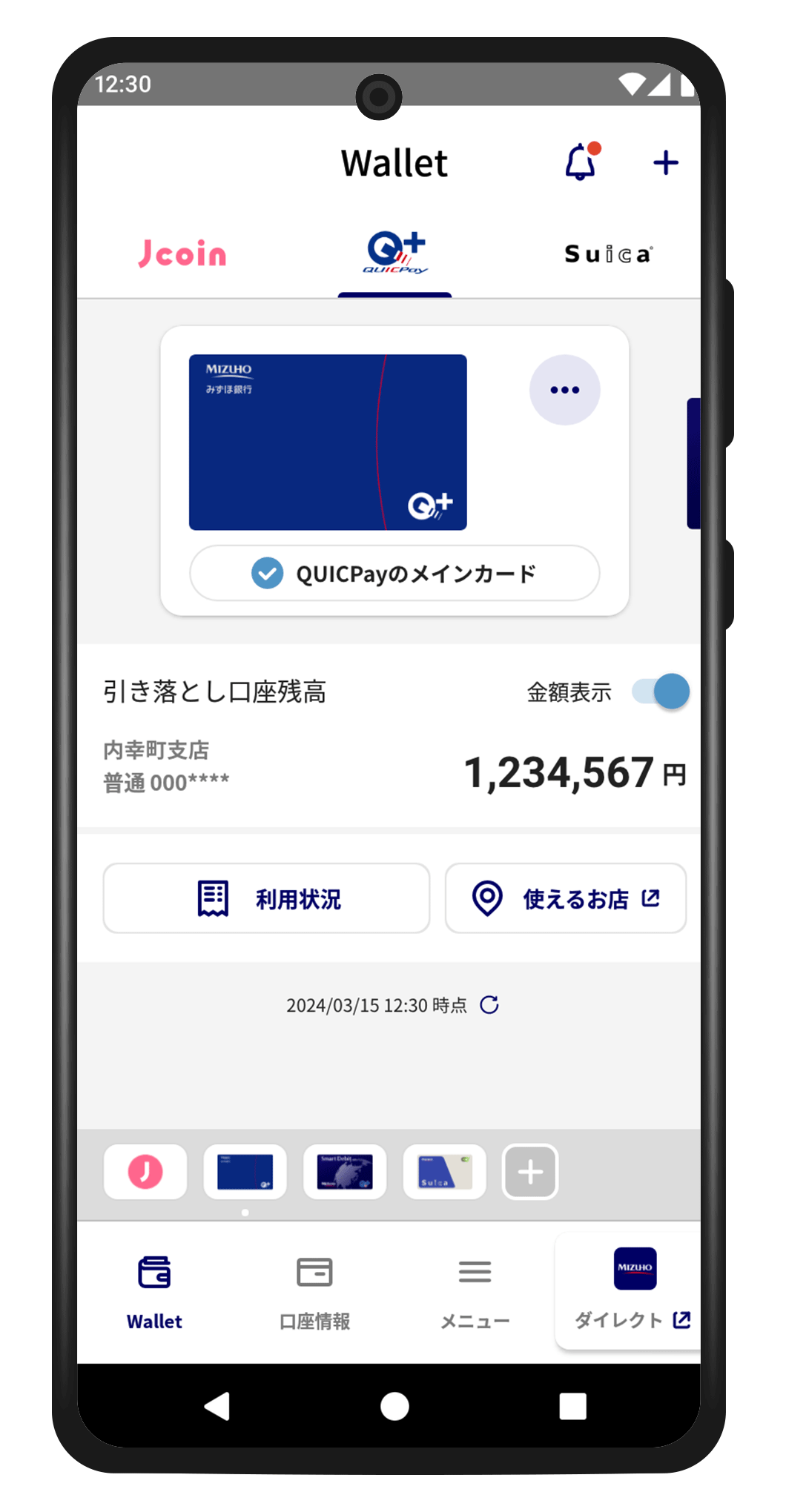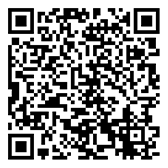みずほWallet for Android
2024年11月22日より、マイナンバーカードを使った「かんたん本人確認」機能(J-Coin Pay新規登録時)を導入しました!
みずほWallet for Androidとは
みずほWalletは、お支払からお金の管理まで
お客さまの暮らしに寄り添ったおサイフアプリです。
ポイント1
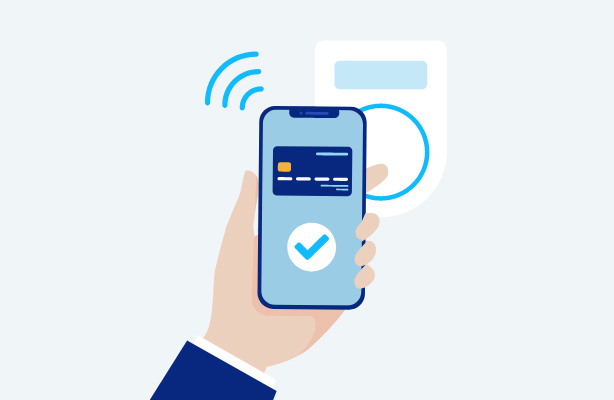
みずほ銀行の口座があればすぐに使える
みずほ銀行の口座をお持ちの方は、ご自身の情報を登録するだけですぐにご利用いただけます。
ポイント2
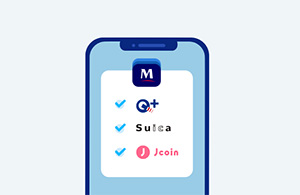
複数の決済方法から自分に合った支払を選べる
複数の決済方法をアプリ内で自由に選択可能。
利用申込もスマートフォンで完結します。
ポイント3
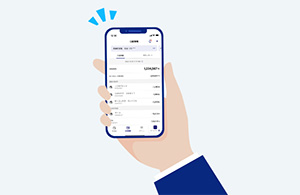
残高や利用明細もまとめてチェック!
口座残高やご利用明細をいつでも・まとめて確認可能。
毎日のご利用金額も利用レポートでわかりやすく確認できます。
みずほWallet for Androidの選べるお支払方法
デビット[みずほJCBデビット/Smart Debit]を使う
- 全国のQUICPay+(クイックペイプラス)TMの加盟店で利用できる。
- 口座直結で即時に支払できる。
- 使うほどにお得なキャッシュバック。
ご利用いただける方
日本国内在住で満15歳以上(中学生を除く)、みずほ銀行に普通預金口座をお持ちの個人のお客さま
- みずほ銀行に口座をお持ちの方であれば、みずほWalletアプリ内にSmart Debitというバーチャルカードを発行できます。
- みずほJCBデビットをご契約済の方は、お持ちのみずほJCBデビットをみずほWalletに登録することができます。
Suica[Mizuho Suica]を使う
- 口座のお金を直接チャージできる。
- 全国のICマークのある駅・コンビニ・スーパー等で利用できる。
- Mizuho Suicaのご利用で「JRE POINT」が貯まる。
- *Mizuho Suicaの発行会社は「東日本旅客鉄道株式会社」です。
ご利用いただける方
日本国内在住で満13歳以上、みずほ銀行に普通預金口座をお持ちの個人のお客さま
- *みずほ銀行に口座をお持ちの方であれば、みずほWalletアプリ内にMizuho Suicaというバーチャルカードを発行できます。
J-Coin Payを使う
- 全国のJ-Coin Pay加盟店で利用できる。
- 口座のお金をチャージして、QRコード、バーコードで支払。
- 送金機能で、いつでもどこでもお金を送れる。
ご利用いただける方
日本国内在住のお客さま
デビット[みずほJCBデビット/Smart Debit]のご利用方法
初回登録方法
みずほJCBデビットの登録は約3分で完了します。
お手元にみずほJCBデビット・MyJCB IDとパスワード・みずほダイレクトご利用カード(紙カード版またはアプリ版)をご準備ください。
-
ステップ1
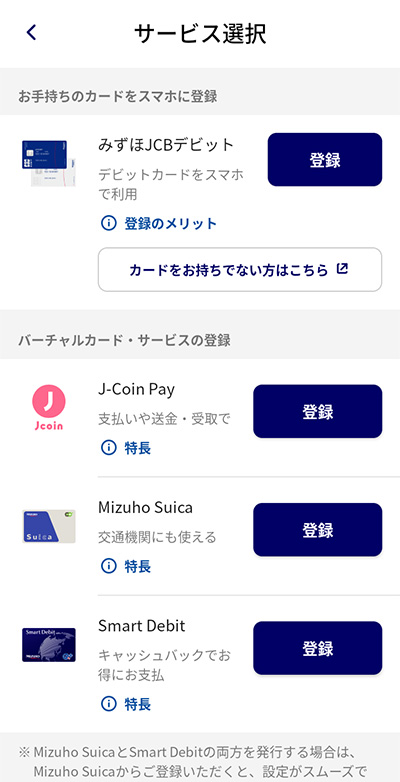
トップ画面右上の「+」からサービス選択画面を表示し、みずほJCBデビットの「登録」をタップします。
ステップ2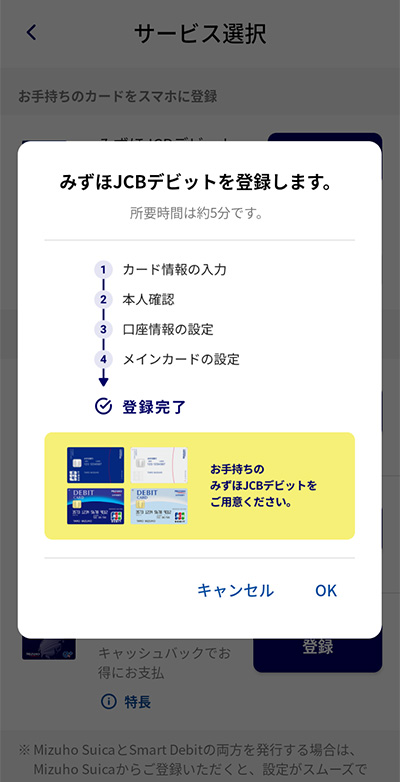
みずほJCBデビット登録の流れがダイアログで表示されます。
確認後「OK」をタップします。ステップ3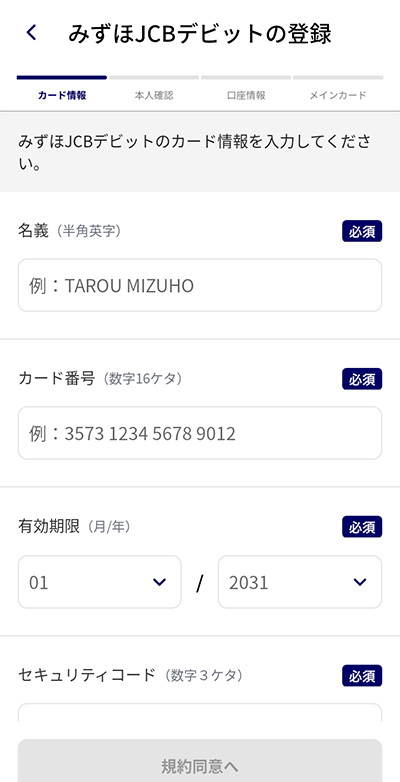
お客さま情報を記入し、「規約同意へ」をタップします。
ステップ4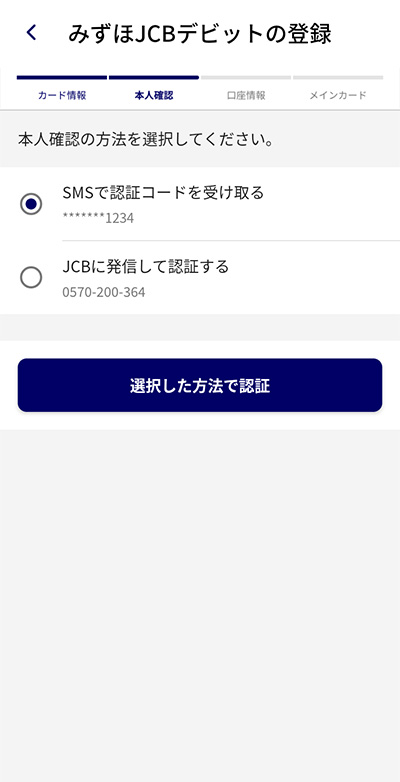
本人確認の方法を選択します。
ステップ5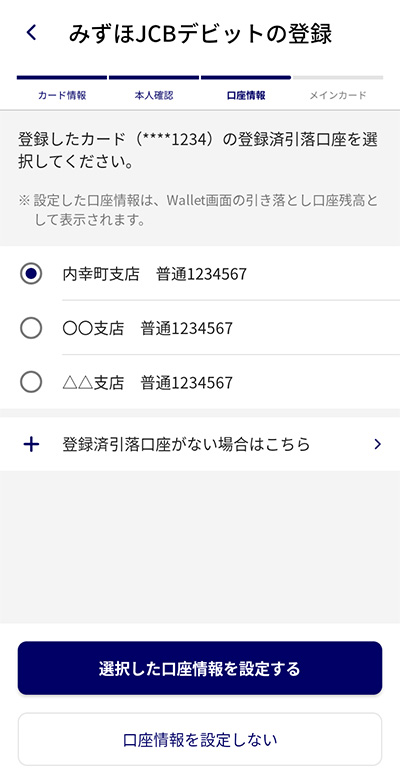
本人確認完了後、登録済引き落とし口座を選択します。
ステップ6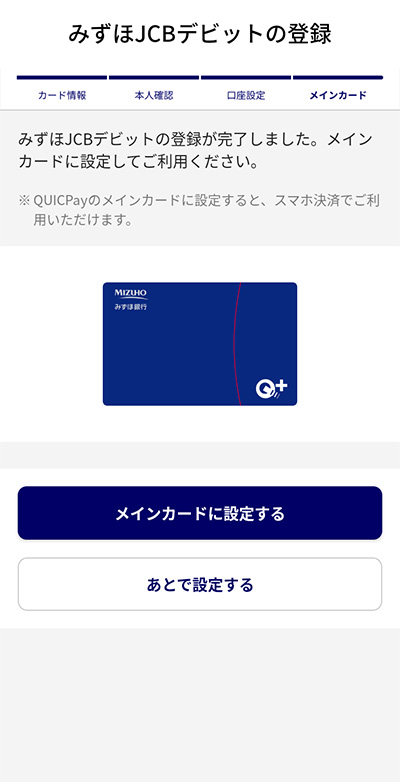
登録完了です。メインカードに設定することで、ご利用可能となります。
-
ステップ1
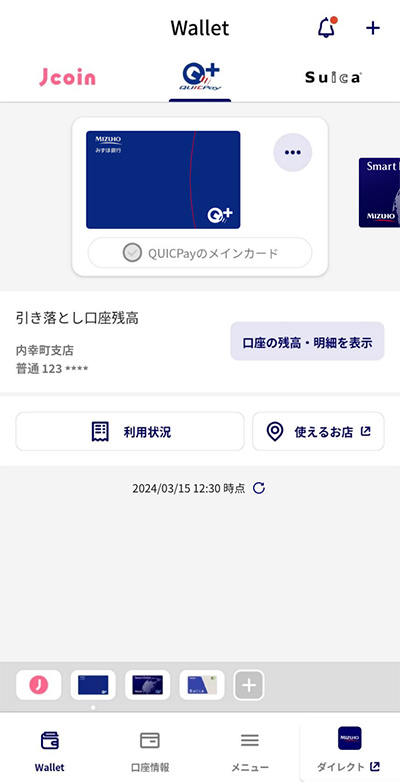
「口座の残高・明細を表示」をタップします。
ステップ2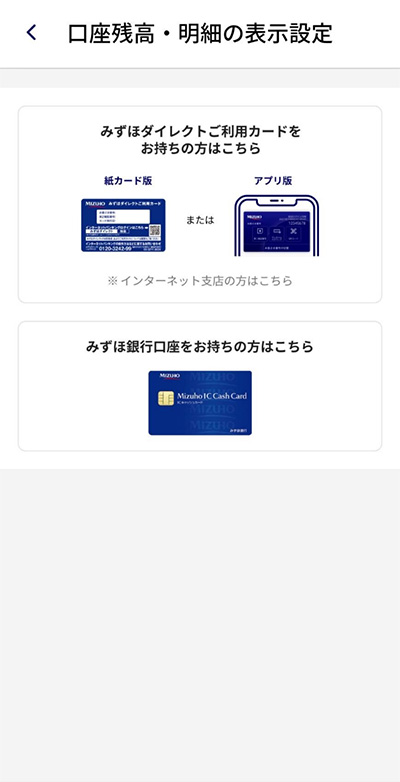
認証方法を選択します。
- *「みずほ銀行口座をお持ちの方はこちら」の認証方法を選択される場合は、紙の通帳をご用意ください。
ステップ3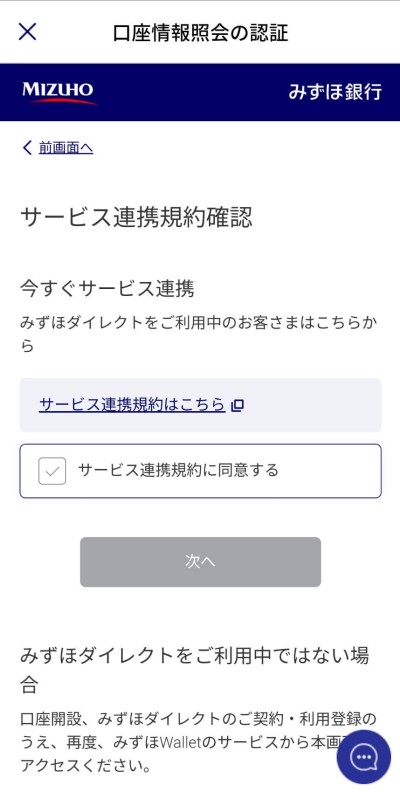
必要情報を入力し、口座認証を実施します。
ステップ4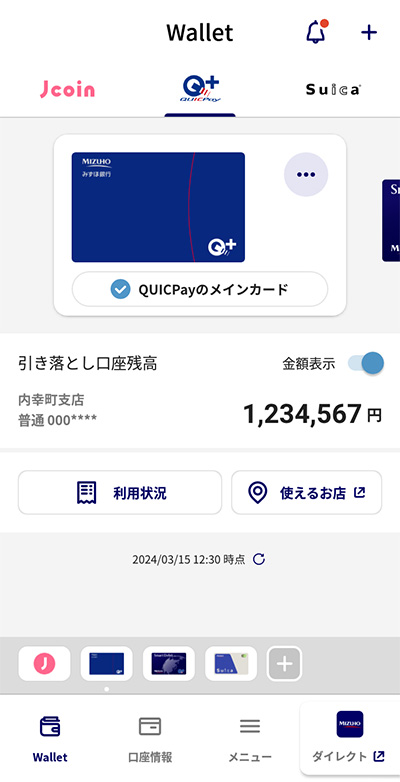
口座残高が表示されれば、設定は完了です。
-
ステップ1
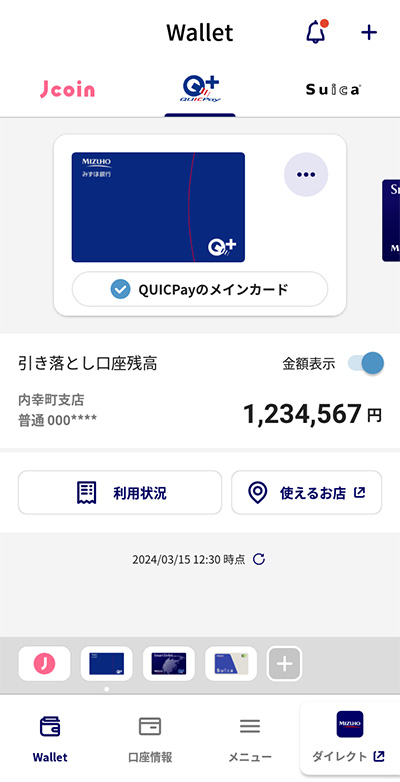
「利用状況」をタップします。
ステップ2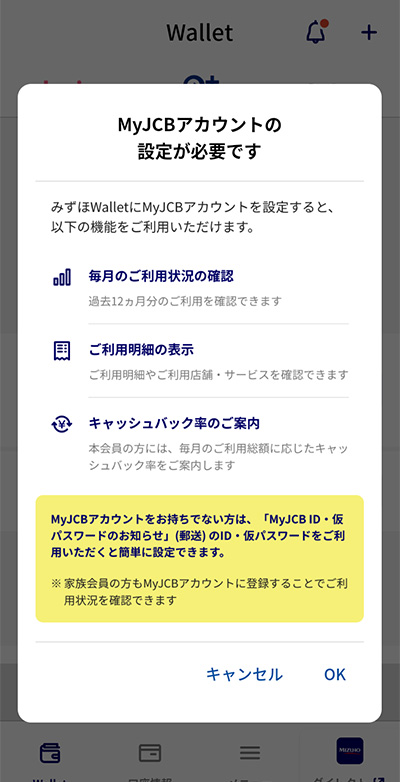
MyJCBアカウント設定後に利用できる機能の説明が表示されますので、内容を確認して「OK」をタップします。
ステップ3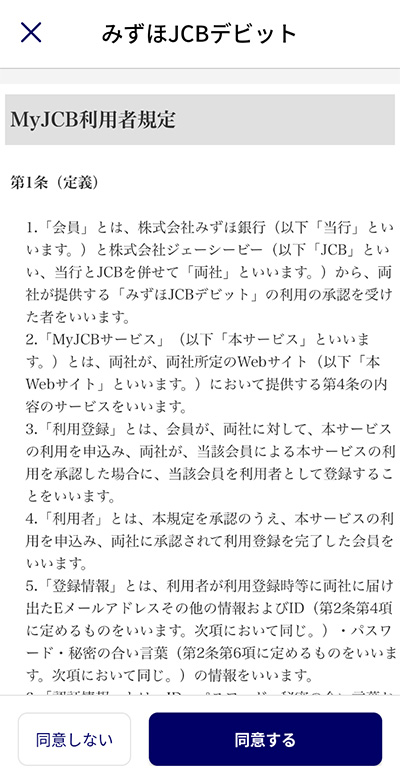
MyJCB利用規定の内容を確認します。
ステップ4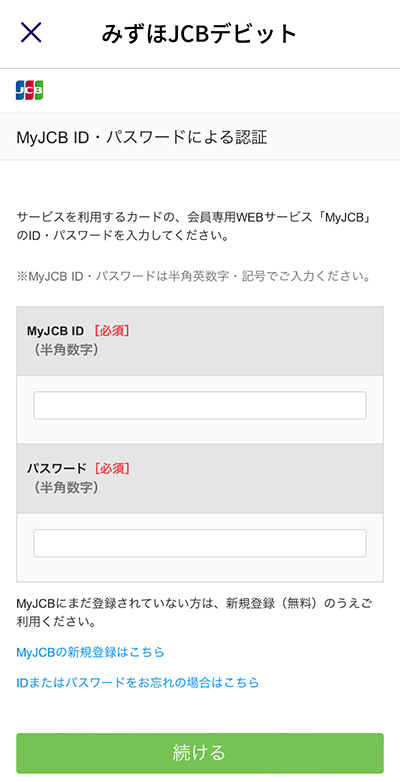
MyJCB ID、パスワードを入力し、「続ける」をタップします。
- *MyJCB ID、パスワードが分からない方はお手元にみずほJCBデビットを準備し、「MyJCBの新規登録はこちら」をタップしてください。
ステップ5
【ご注意事項】を確認し、「続ける」をタップ。
ステップ6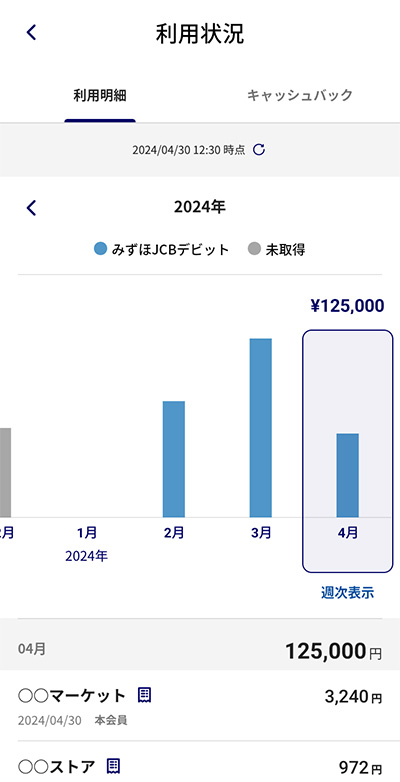
利用明細表示の設定は完了です。
- *カード登録時に登録済引き落とし口座選択画面で「口座情報を設定しない」を選んだ場合、以下の方法で設定をしてください。
- *みずほWalletアプリに90日以上ログインしないと自動的に設定が解除され、再度設定が必要となります。
使えるお店
QUICPay
全国約267万ヵ所以上のQUICPay+TM(クイックペイプラス)のマークがあるお店でご利用可能。
コンビニなど身近なお店でご利用いただけます。(2024年3月末時点)

お得なQUICPay+キャンペーン
キャンペーンを活用することで、みずほWalletをお得にご利用いただけます!
アプリの右上のメニュー内「お知らせ」にお得なキャンペーン情報をお届けします。
有効期限
みずほJCBデビット・Smart Debitの有効期限は、みずほWalletアプリに登録されてから5年間です。有効期限が切れるとアプリを起動した時に「このスマートフォンで登録されたカードが無効のため削除します。」と表示され、カードが自動的に削除されます。継続してご利用になる場合は再登録が必要です。再登録方法はこちらよりご確認ください。
- *みずほJCBデビットは、カード券面に記載の有効期限とみずほWalletアプリでご利用いただける有効期限が異なります。
利用限度額設定
会員専用ウェブサービス「MyJCB(マイジェーシービー)」から、利用限度額の上限変更ができます。利用限度額の変更をご希望の方は、みずほWalletアプリ内よりMyJCBアプリにアクセスのうえお手続きください。
| 初期設定金額 | 最大ご利用限度額 | |
|---|---|---|
| 1回あたり | 3万円 | 3万円 |
| 1日あたり | 50万円 | 200万円 |
| 1ヵ月あたり | 100万円 | 250万円 |
| 1回あたり | |
|---|---|
| 初期設定金額 | 3万円 |
| 最大ご利用限度額 | 3万円 |
| 1日あたり | |
| 初期設定金額 | 50万円 |
| 最大ご利用限度額 | 200万円 |
| 1ヵ月あたり | |
| 初期設定金額 | 100万円 |
| 最大ご利用限度額 | 250万円 |
- *既にご利用いただいているみずほJCBデビットでご登録いただいた方のご利用限度額は、お使いのみずほJCBデビットに準拠します。みずほJCBデビットをカードとスマートフォンの両方でご利用のお客さまの利用金額は合算となります。
- *最大ご利用限度額はお客さまで設定可能な最大ご利用限度額です。
ご利用時のメール通知
お支払のたびに、ご利用をお知らせするメールが届きます。もしも身に覚えのない利用があった場合でもすぐに確認できるので安心です。
特典
キャッシュバック率
ご利用金額に応じて、毎月のキャッシュバック率は異なります。
翌月の特典についてはみずほWalletアプリ内の利用状況-キャッシュバックメニューにてご確認いただけます。
| 対象期間ご利用金額 | キャッシュバック率 |
|---|---|
| 5万円未満 | 0.2% |
| 5万円以上~10万円未満 | 0.3% |
| 10万円以上 | 0.4% |
判定スケジュール
毎月中旬を目途に、前々月16日~前月15日の利用総額に対し、上記表に基づいたキャッシュバック率を乗じた金額をみずほJCBデビットのご利用口座にお振り込みいたします。摘要欄には「ミズホJCBキヤツシユバツク」と記載されます。(1円未満は切り捨て)
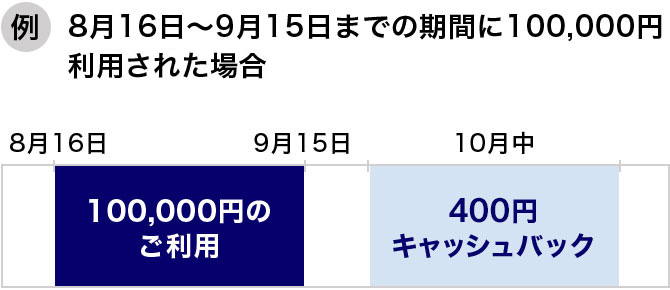
- *キャッシュバック計算日までのデータに基づいて集計します。ご利用分の取消などにより期間中のご利用が0円以下の場合は、当該期間中のご利用はなかったものとみなします。
- *キャッシュバックは事前の予告なく、サービスの変更または廃止をすることがあります。
初回登録方法
Smart Debitの発行は約5分で完了します。
お手元にみずほダイレクトご利用カード(紙カード版またはアプリ版)をご準備ください。
-
ステップ1
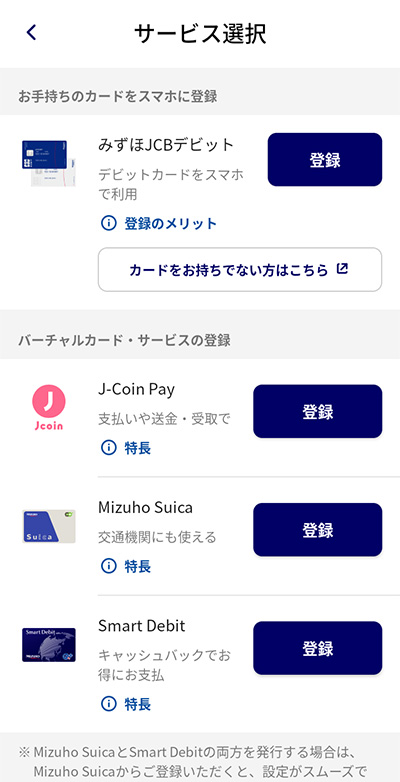
トップ画面右上の「+」からサービス選択画面を表示し、Smart Debitの「登録」をタップします。
ステップ2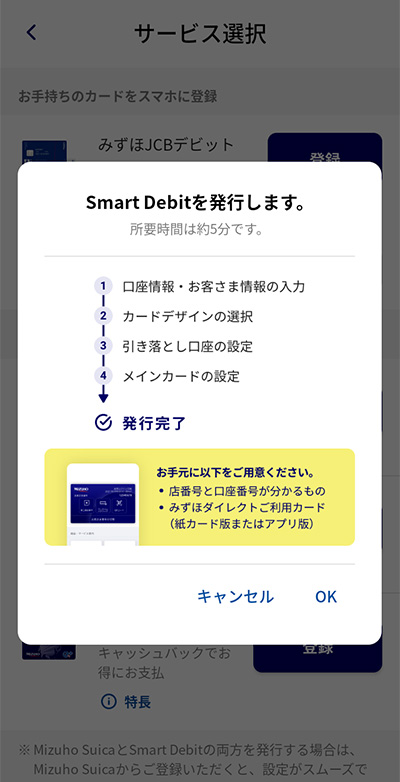
Smart Debit発行の流れがダイアログで表示されます。確認後「OK」をタップします。
ステップ3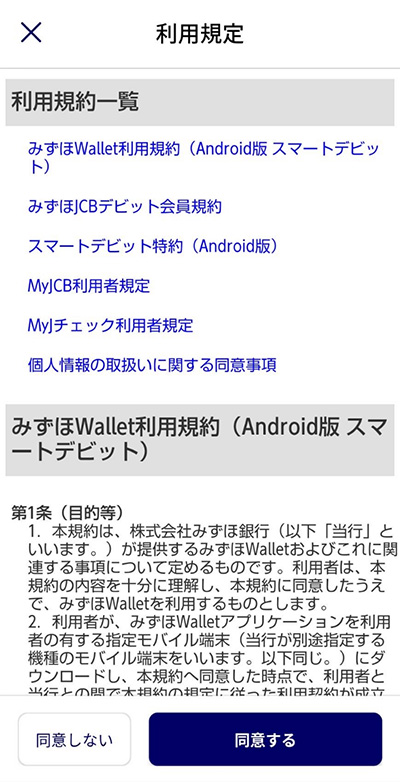
Smart Debit利用規定の内容を確認します。
ステップ4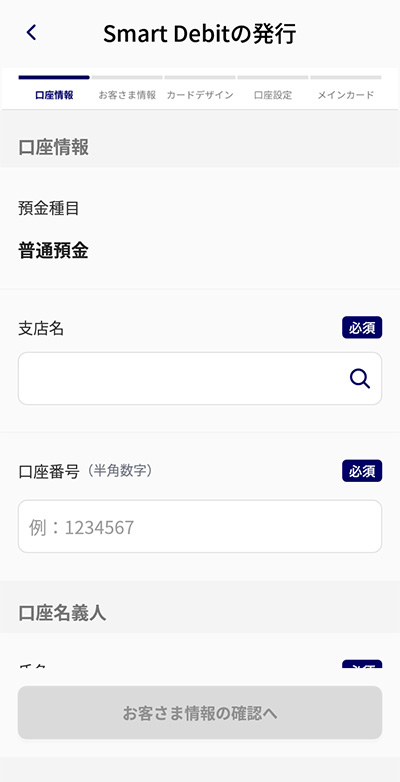
Smart Debitに設定する引き落とし口座情報を入力し、「お客さま情報の確認へ」をタップします。
ステップ5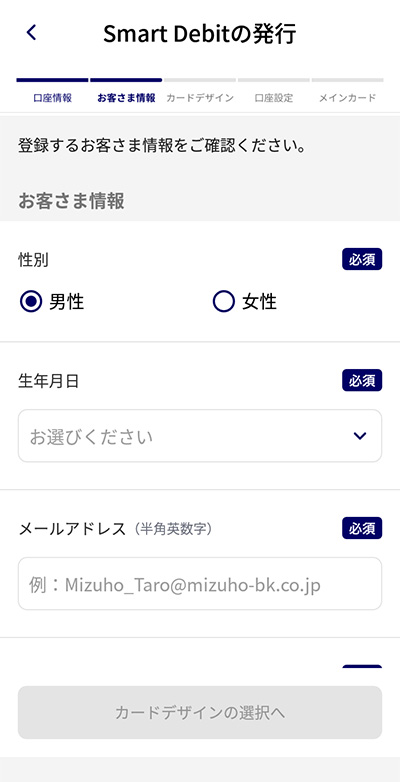
お客さま情報を入力し、「カードデザインの選択へ」をタップします。
ステップ6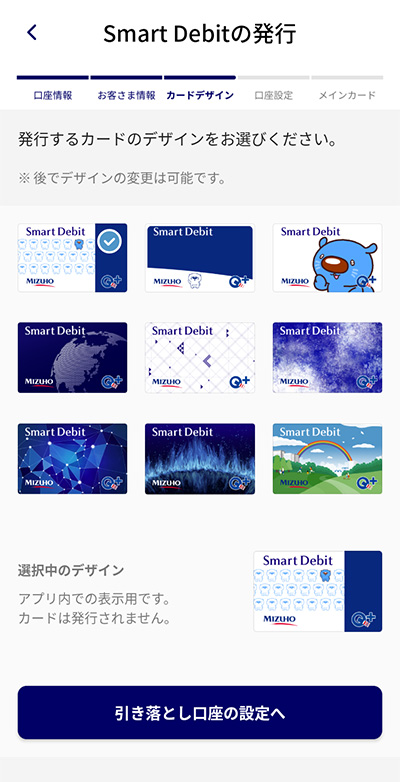
カードのデザインを選択し、「引き落とし口座の設定へ」をタップします。
ステップ7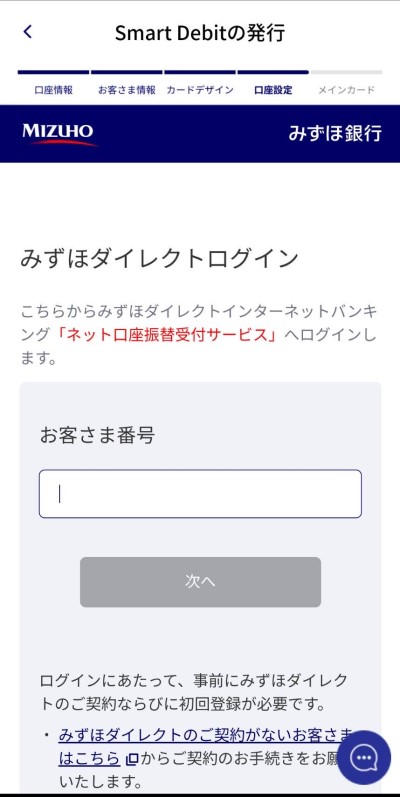
引き落とし口座を設定します。
ステップ8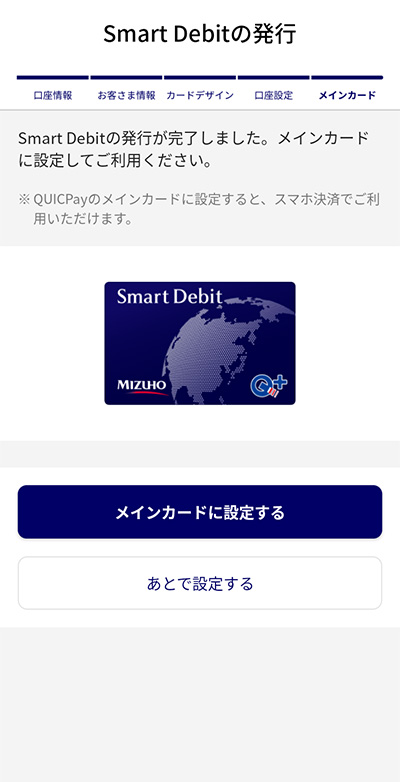
登録完了です。メインカードに設定することで、ご利用可能となります。
-
ステップ1
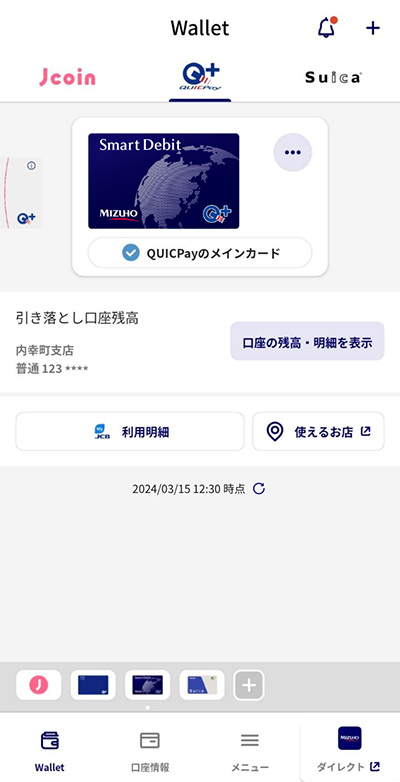
「口座の残高・明細を表示」をタップします。
ステップ2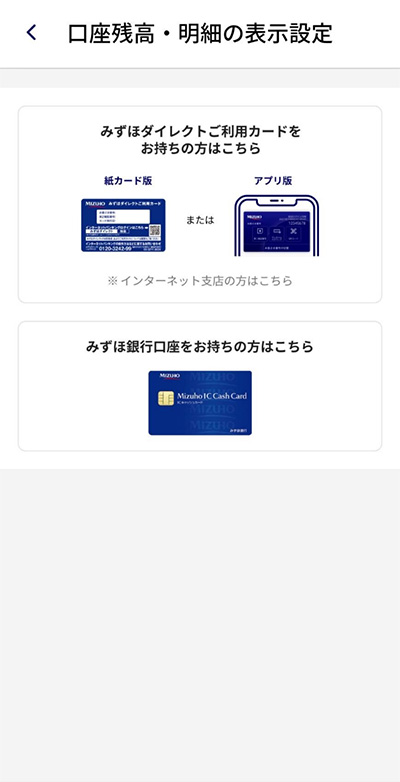
認証方法を選択します。
- *「みずほ銀行口座をお持ちの方はこちら」の認証方法を選択される場合は、紙の通帳をご用意ください。
ステップ3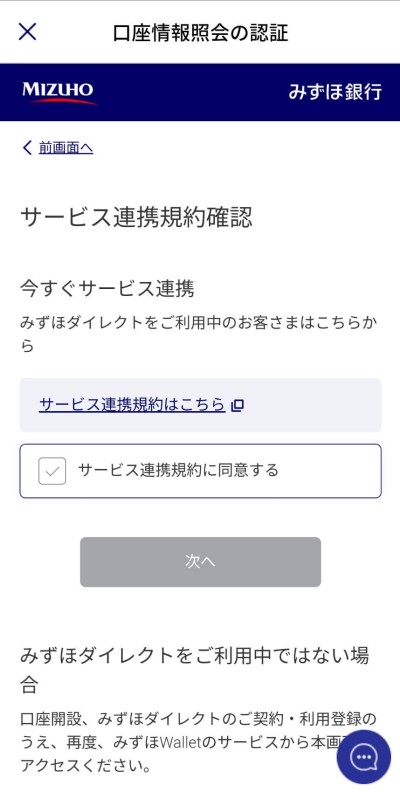
必要情報を入力し、口座認証を実施します。
ステップ4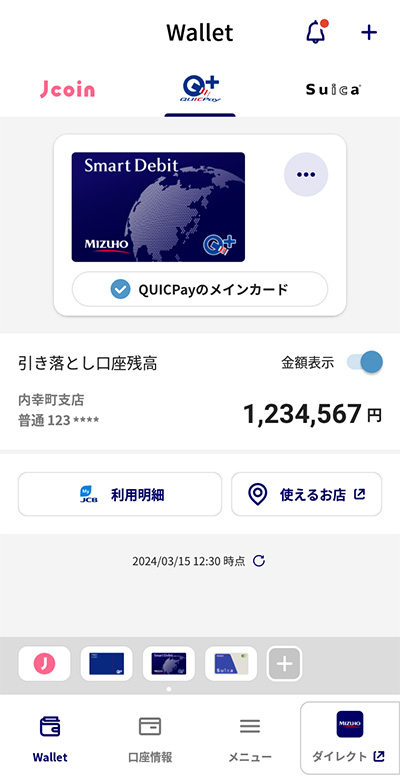
口座残高が表示されれば、設定は完了です。
- *口座の残高・明細表示の設定は、みずほWalletアプリに90日以上ログインしていない場合、自動的に解除され、再度設定が必要となります。
使えるお店
QUICPay
全国約267万ヵ所以上のQUICPay+TM(クイックペイプラス)のマークがあるお店でご利用可能。
コンビニなど身近なお店でご利用いただけます。(2024年3月末時点)

お得なQUICPay+キャンペーン
キャンペーンを活用することで、みずほWalletをお得にご利用いただけます!
アプリの右上のメニュー内「お知らせ」にお得なキャンペーン情報をお届けします。
有効期限
みずほJCBデビット・Smart Debitの有効期限は、みずほWalletアプリに登録されてから5年間です。有効期限が切れるとアプリを起動した時に「このスマートフォンで登録されたカードが無効のため削除します。」と表示され、カードが自動的に削除されます。継続してご利用になる場合は再登録が必要です。再登録方法はこちらよりご確認ください。
- *みずほJCBデビットは、カード券面に記載の有効期限とみずほWalletアプリでご利用いただける有効期限が異なります。
利用限度額設定
会員専用ウェブサービス「MyJCB(マイジェーシービー)」から、利用限度額の上限変更ができます。利用限度額の変更をご希望の方は、みずほWalletアプリのSmart Debitトップ画面中央にある「利用明細」をタップし、MyJCBへアクセスのうえ、お手続きください。
| 初期設定金額 | 最大ご利用限度額 | |
|---|---|---|
| 1回あたり | 3万円 | 3万円 |
| 1日あたり | 10万円 | 50万円 |
| 1ヵ月あたり | 50万円 | 250万円 |
| 1回あたり | |
|---|---|
| 初期設定金額 | 3万円 |
| 最大ご利用限度額 | 3万円 |
| 1日あたり | |
| 初期設定金額 | 10万円 |
| 最大ご利用限度額 | 50万円 |
| 1ヵ月あたり | |
| 初期設定金額 | 50万円 |
| 最大ご利用限度額 | 250万円 |
- *既にご利用いただいているみずほJCBデビットでご登録いただいた方のご利用限度額は、お使いのみずほJCBデビットに準拠します。みずほJCBデビットをカードとスマートフォンの両方でご利用のお客さまの利用金額は合算となります。
- *最大ご利用限度額はお客さまで設定可能な最大ご利用限度額です。
ご利用時のメール通知
お支払のたびに、ご利用をお知らせするメールが届きます。もしも身に覚えのない利用があった場合でもすぐに確認できるので安心です。
特典
使うほどにお得な毎月ご利用金額の0.2%をキャッシュバック。
毎月中旬を目途に前々月16日から前月15日までのご利用金額の0.2%が引き落とし口座に「SMART DEBIT」名義でキャッシュバックされます。(1円未満は切り捨て)
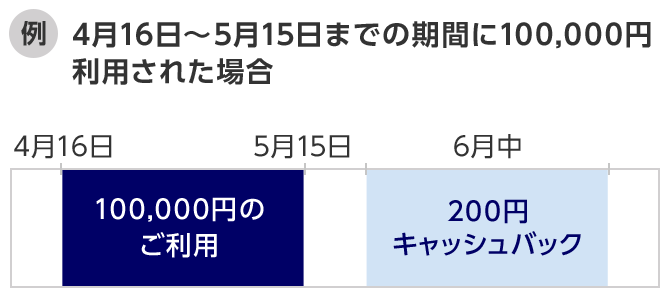
- *キャッシュバック計算日までのデータに基づいて集計します。ご利用分の取消などにより期間中のご利用が0円以下の場合は、当該期間中のご利用はなかったものとみなします。
- *キャッシュバックは事前の予告なく、サービスの変更または廃止をすることがあります。
Mizuho Suicaのご利用方法
初回登録方法
Mizuho Suicaの発行・チャージは約5分で完了します。
お手元にみずほダイレクトご利用カード(紙カード版またはアプリ版)をご準備ください。
ステップ1:Mizuho Suicaの発行・チャージ
ステップ2:口座の残高・明細表示の設定
登録完了!
-
ステップ1
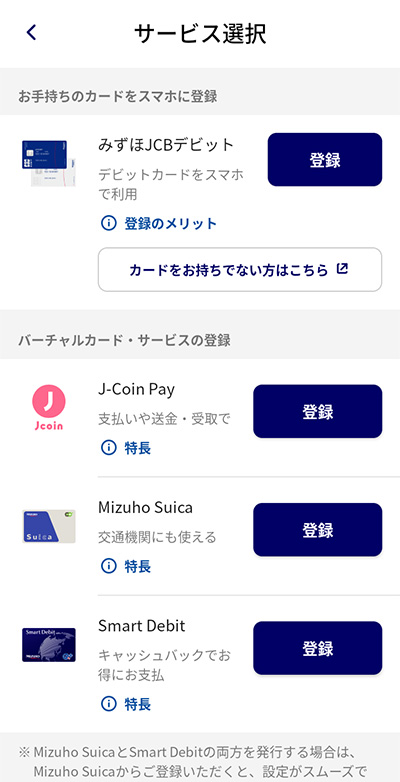
トップ画面右上の「+」からサービス選択画面を表示し、Mizuho Suicaの「登録」をタップします。
ステップ2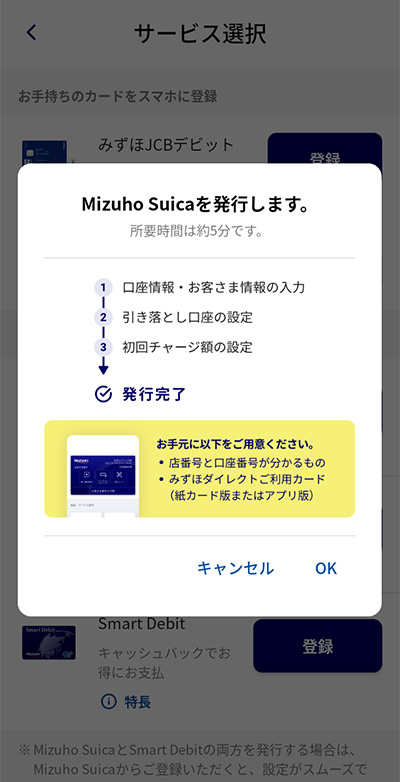
Mizuho Suica発行の流れがダイアログで表示されます。確認後「OK」をタップします。
ステップ3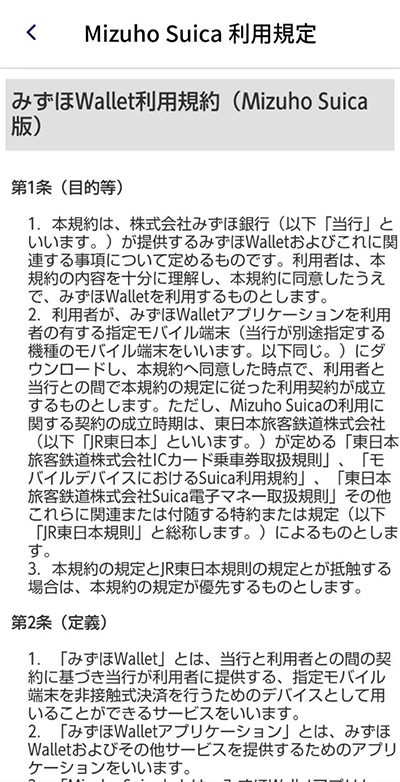
Mizuho Suica利用規定の内容を確認します。
ステップ4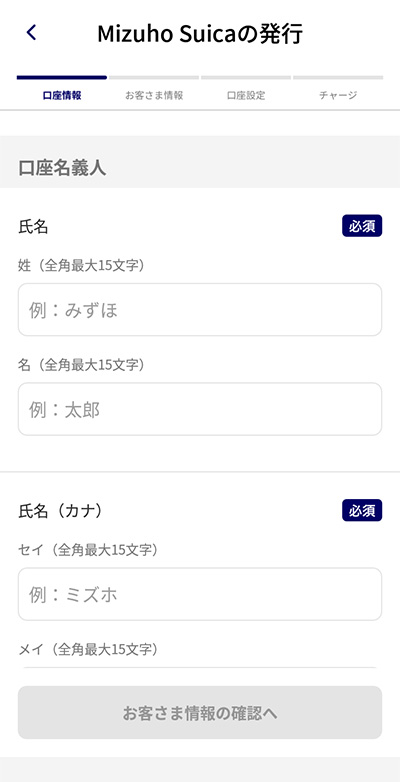
Mizuho Suicaに設定する引き落とし口座情報を入力し、「お客さま情報の確認へ」をタップします。
ステップ5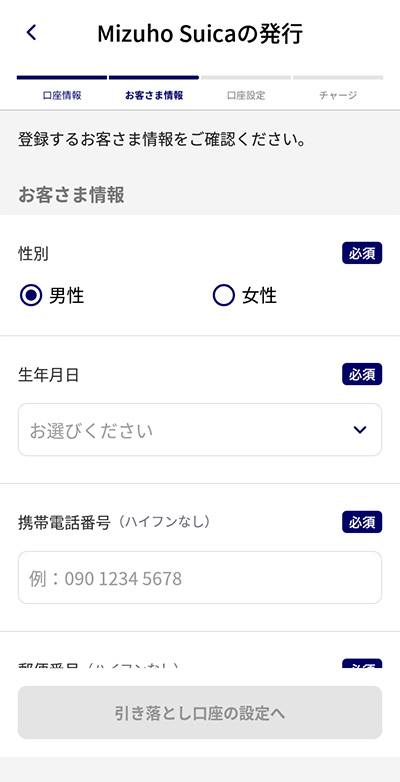
お客さま情報を入力し、「引き落とし口座の設定へ」をタップします。
ステップ6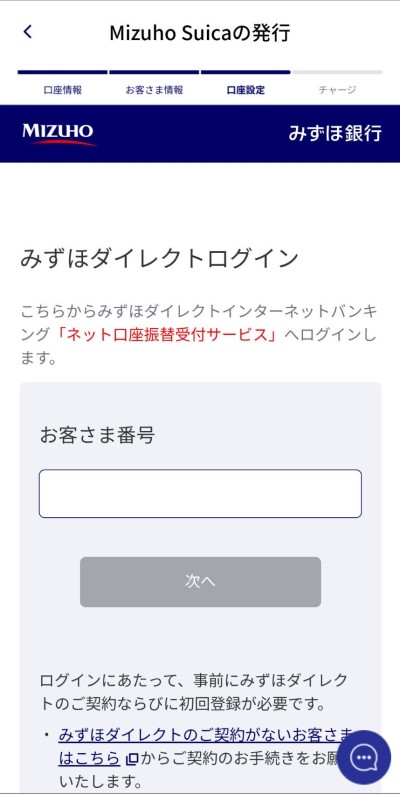
引き落とし口座を設定します。
ステップ7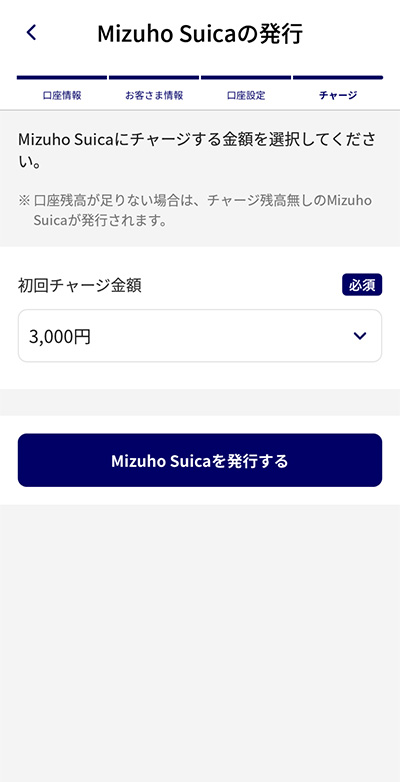
口座設定が完了すると、チャージ金額入力画面が表示されます。新規発行の際は1,000円以上のチャージ金額を設定し、「Mizuho Suicaを発行する」をタップします。
ステップ8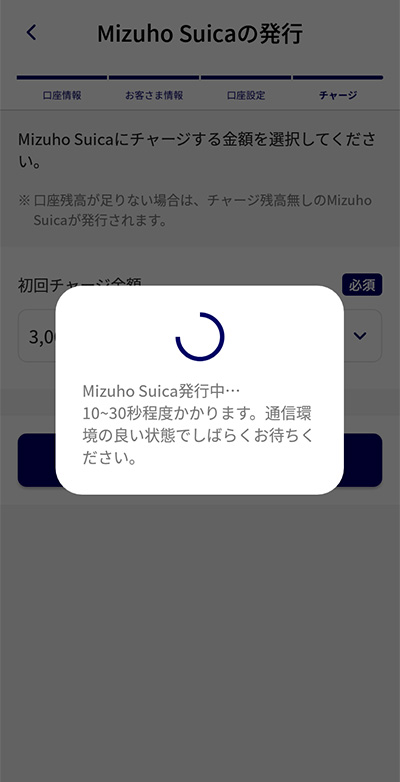
Mizuho Suica発行中はダイアログが表示されますので、そのまましばらくお待ちください。
ステップ9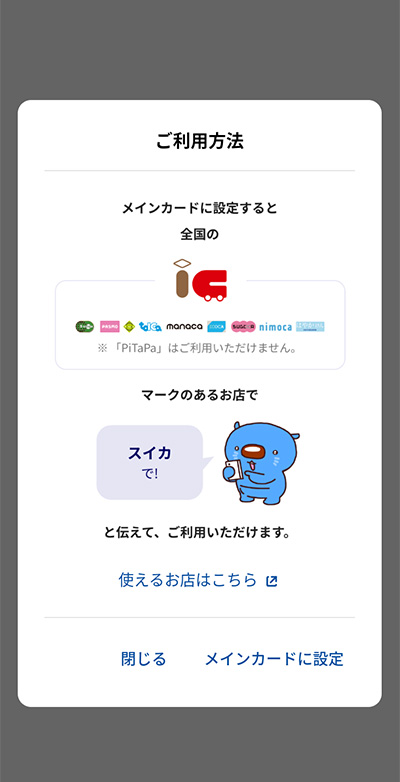
登録完了です。メインカードに設定することで、ご利用可能となります。
-
ステップ1
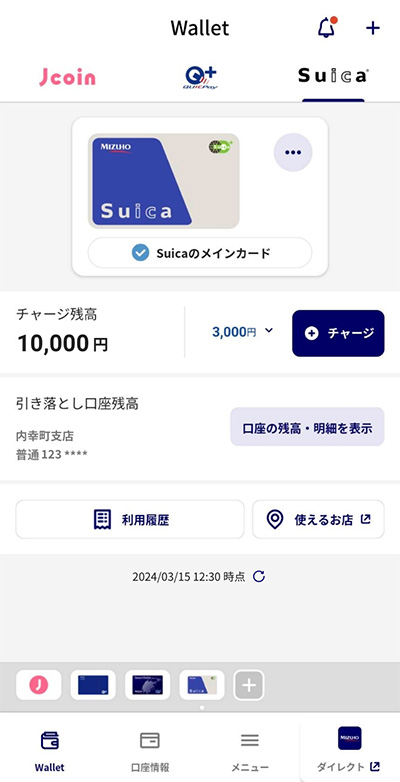
「口座の残高・明細を表示」をタップします。
ステップ2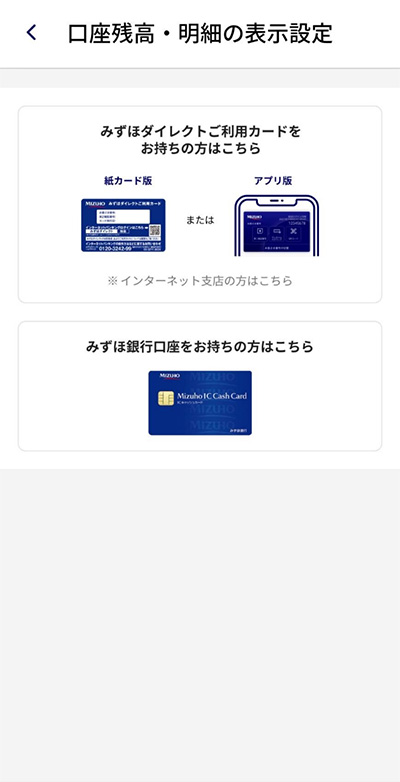
認証方法を選択します。
- *「みずほ銀行口座をお持ちの方はこちら」の認証方法を選択される場合は、紙の通帳をご用意ください。
ステップ3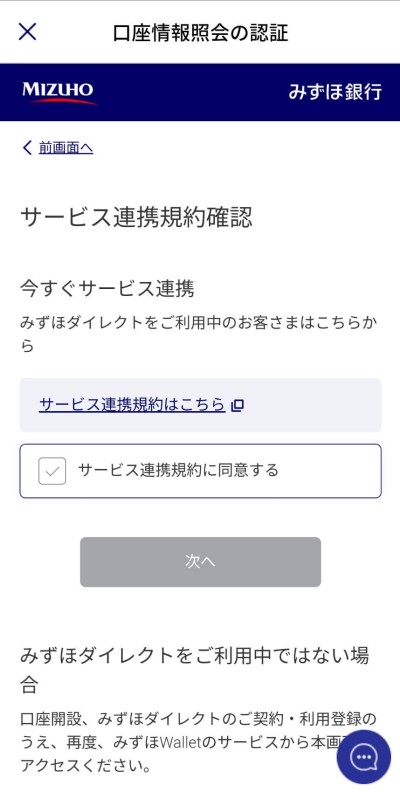
必要情報を入力し、口座認証を実施します。
ステップ4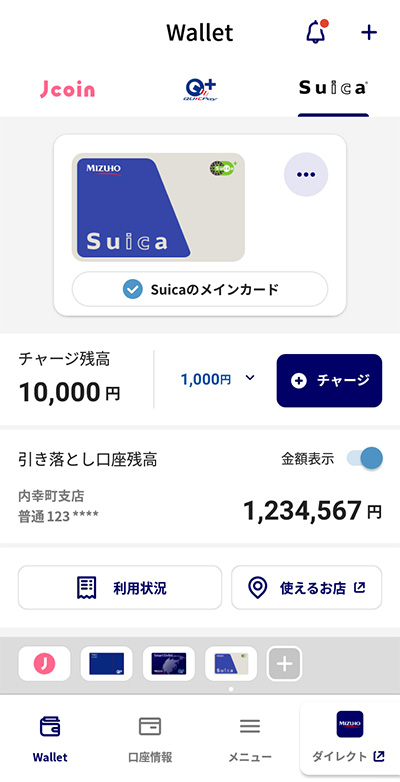
口座残高が表示されれば、設定は完了です。
- *口座の残高・明細表示の設定は、みずほWalletアプリに90日以上ログインをしていない場合、自動的に解除され、再度連携が必要となります。
-
ステップ1
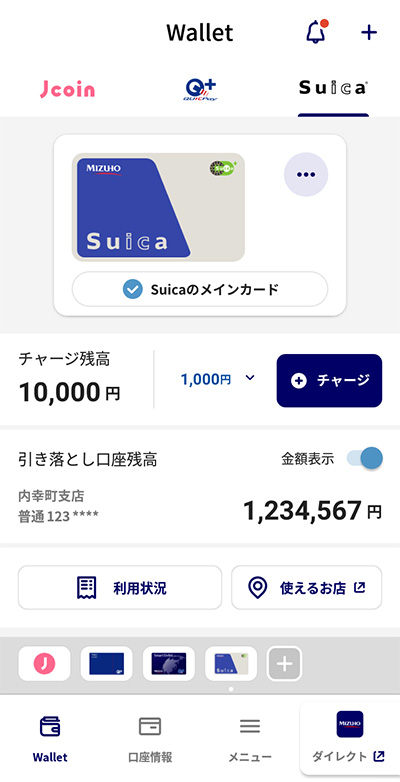
Suicaのカード券面下にある「Suicaのメインカード」をタップします。
ステップ2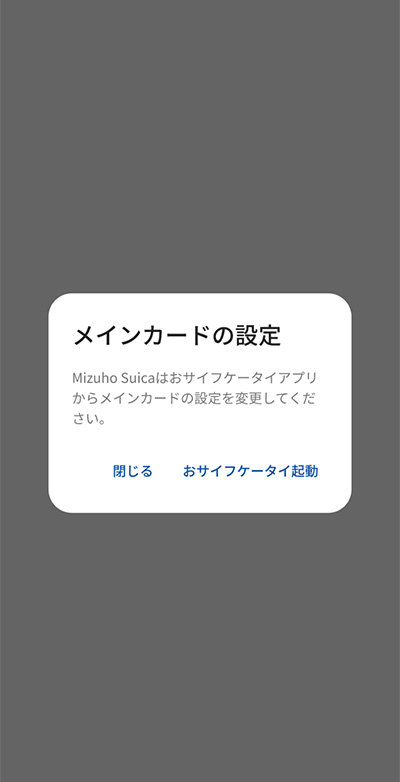
メインカードの設定ダイアログで「おサイフケータイ起動」をタップします。以降はおサイフケータイアプリ側の指示に従ってメインカードの設定を実施してください。
使える場所

全国のICマークのあるお店で利用できます。お支払時には「スイカで」と伝えてください。

- *「PiTaPa」はご利用いただけません。
JRE POINT
JRE POINTはお買い物の利用で貯まる東日本旅客鉄道株式会社の共通ポイントサービスです。ポイントを貯めるにはJRE POINT ウェブサイトへの登録が必要です。
ご登録方法は、JRE POINT ウェブサイトの「Suicaで新規登録する」をご確認ください。
Suica ID番号の確認方法について
- WalletアプリSuicaのTOP画面より、「・・・」マークをタップ
- 詳細メニューから「発券情報」をタップ→「JE」で始まる17桁の番号がSuica ID番号です
詳細な登録方法はJRE POINT ウェブサイトをご覧ください。
JRE POINTを使う
JRE POINTをMizuho Suicaにチャージする
JRE POINTをSuicaポケットとして受け取ることができます。
- *事前にJRE POINT ウェブサイト上で、Suicaチャージ申込が必要となります。
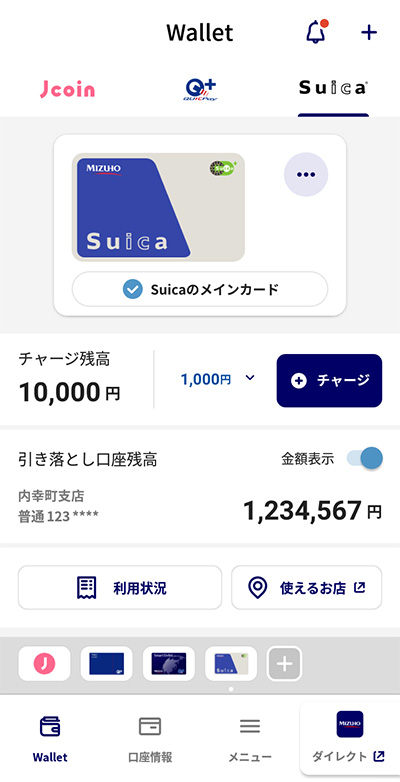
Suicaタブを選択し、カード券面右上の「・・・」をタップします。「Suicaポケット受取」を選択します。
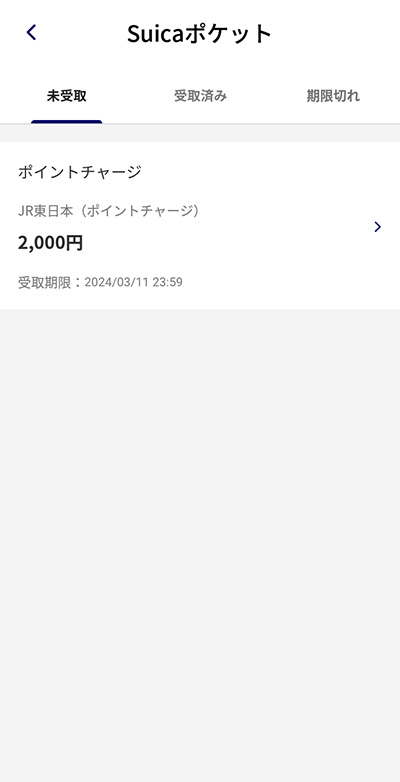
Suicaポケット一覧画面で未受取のタブを選択し、受取をするSuicaポケット情報をタップします。
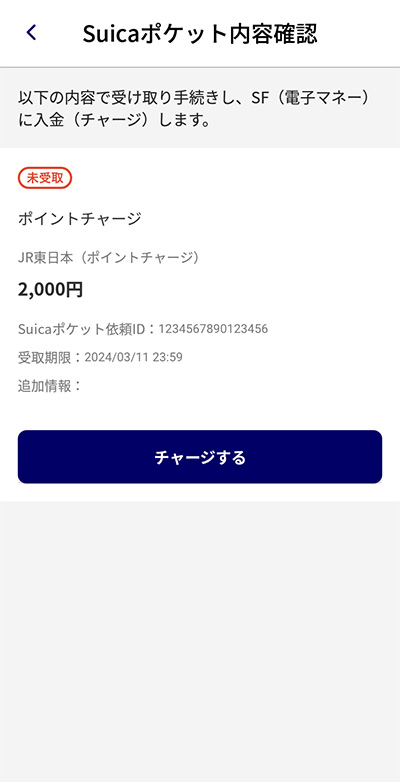
内容を確認のうえ、「チャージする」をタップします。
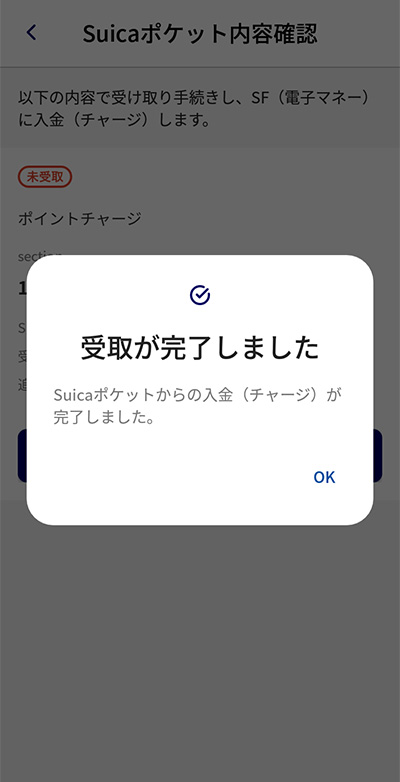
Suicaポケット受取完了ダイアログが表示されたら、Suicaポケットの受取は完了です。
-
ショッピングモールサイト「JRE MALL」
JRE MALLのショッピングで、貯まったJRE POINTを使えます。
JRE MALLはこちら -
ポイントを商品に交換
JRE POINT ウェブサイトで素敵な商品への交換申込ができます。
JRE POINT ウェブサイトはこちら
チャージ方法
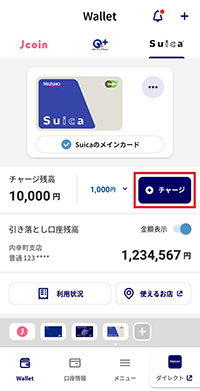
操作はかんたん!金額を設定して「チャージ」ボタンをタップするだけ。
チャージ限度額:20,000円
- *1,000円単位でチャージできます。
チャージや未完了の処理が残っている場合
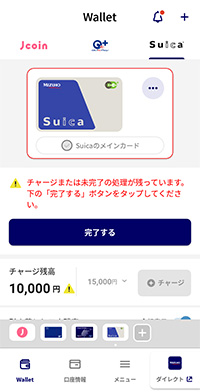
Mizuho Suicaへのチャージ実行中に、みずほWalletアプリを強制終了した場合や、通信環境が不安定な場合等チャージが正常に完了しないことがあります。
左記の画面および注意事項が表示された場合は「完了する」をタップしてください。
Mizuho Suicaチャージご利用可能時間帯(日本時間)
| 平日 |
24時間 |
|---|---|
| 土曜日 |
0時00分~22時00分 |
| 日曜日 |
8時00分~24時00分 |
| 平日 |
|---|
|
24時間 |
| 土曜日 |
|
0時00分~22時00分 |
| 日曜日 |
|
8時00分~24時00分 |
- *土曜日22時00分~翌日曜日8時00分、および毎月第1、第4土曜日3時00分~5時00分はご利用いただけません。
- *新規発行・機種変更は2時00分~4時00分の間ご利用いただけません。
- *Mizuho Suicaの払戻は23時45分~5時00分の間ご利用いただけません。
- *利用履歴の表示は、24時50分~5時00分の間ご利用いただけません。
J-Coin Payのご利用方法
「J-Coin Pay」は、『送る』、『もらう』、『支払う』、アプリに登録した口座からの『チャージ』や『口座に戻す』機能等が『いつでも・どこでも・無料』でできるスマホコード決済サービスです。
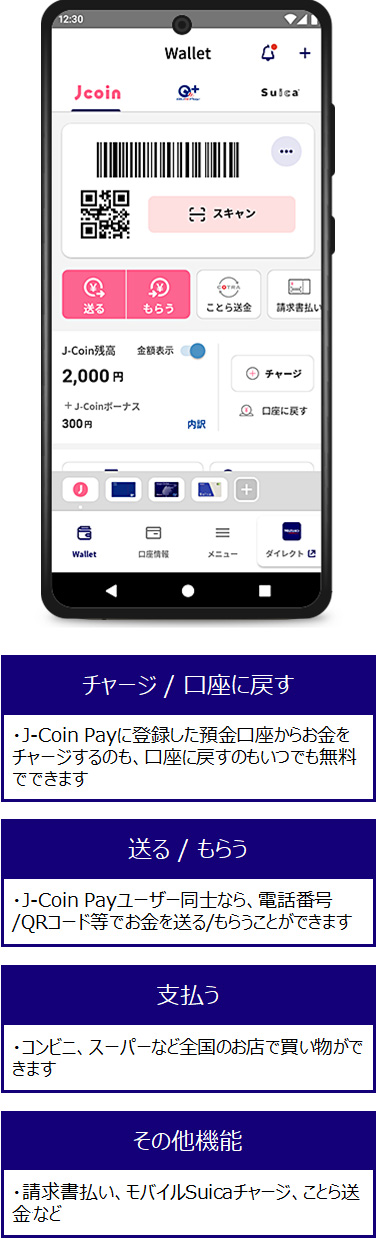
初回登録方法
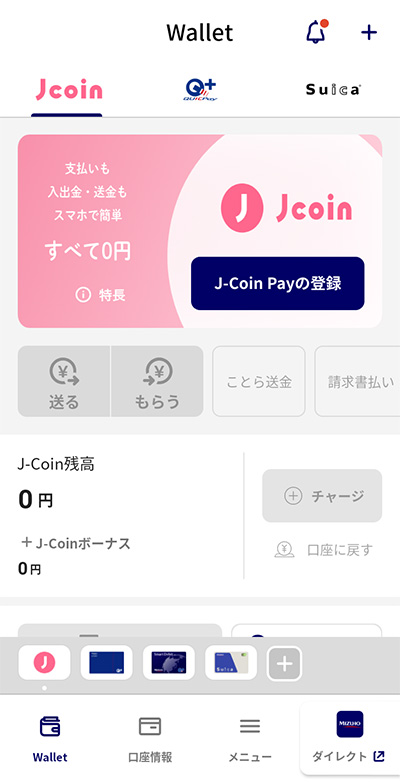
トップ画面のJ-Coinタブを選択し、「J-Coin Payの登録」をタップします。
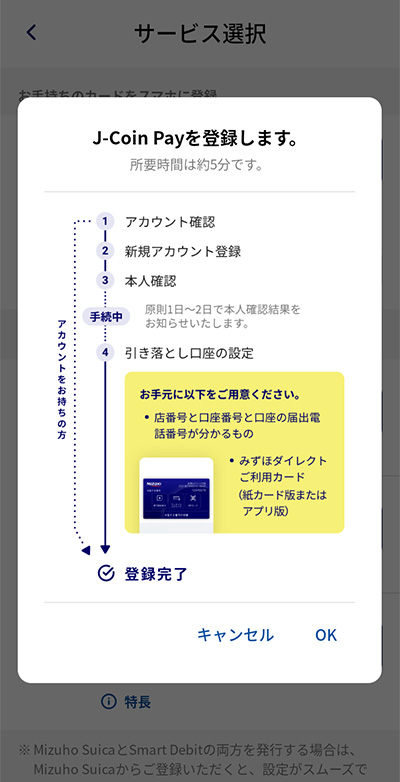
J-Coin Pay登録の流れを確認し、「OK」をタップします。
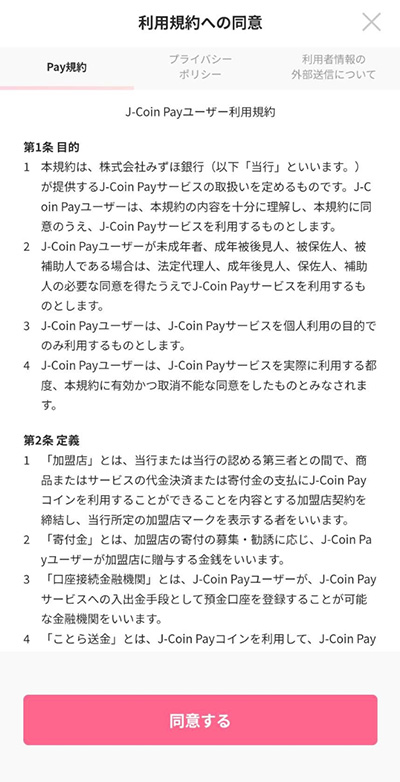
利用規約を確認します。
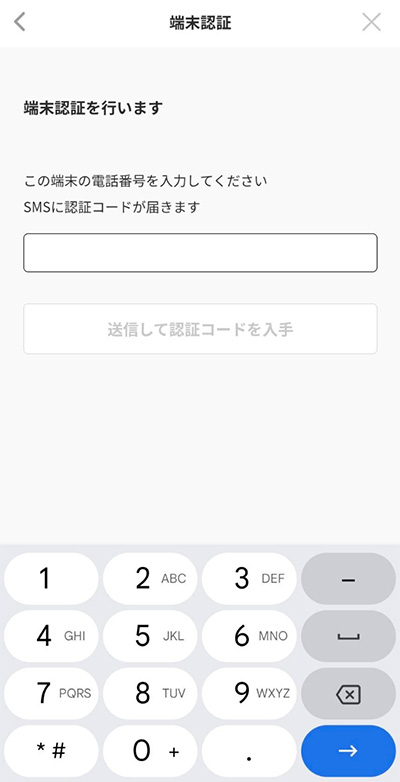
J-Coin Payで登録している端末の電話番号を入力し、認証を行います。
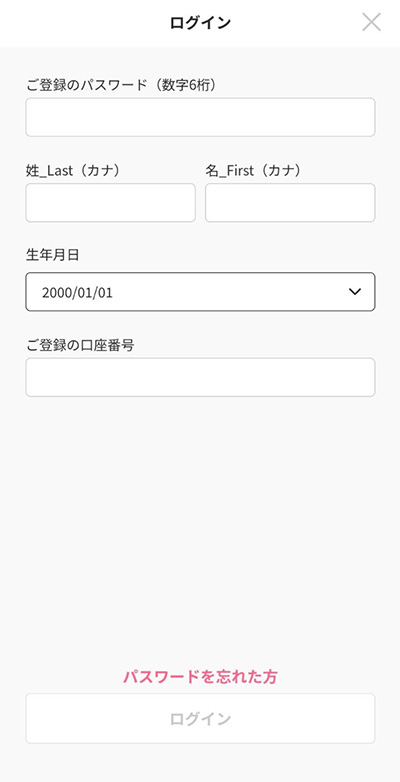
J-Coin Payで登録している情報を入力し、ログインします。
- *生年月日の入力は、カレンダー左上の「年」数字をタップすることで、年単位で選択できます。
- *J-Coin Payの本人確認が完了していない場合、本人確認を実施してください。
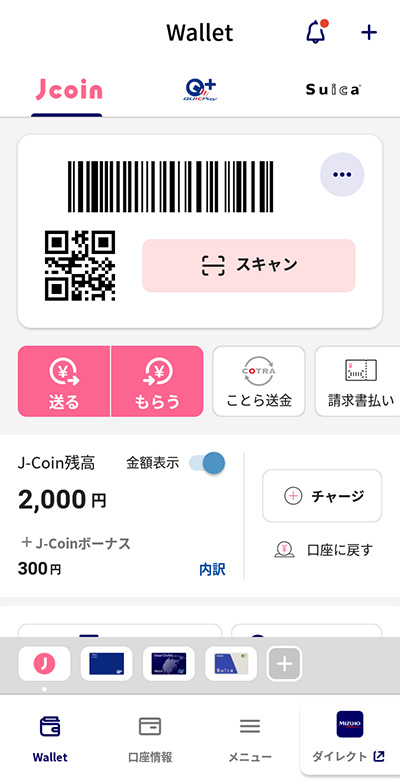
トップ画面が表示されたら、登録完了です。
使えるお店
店舗にJ-Coin Payマークが掲示されているお店で使えます。
詳しくはJ-Coin Payの公式サイトをご確認ください。

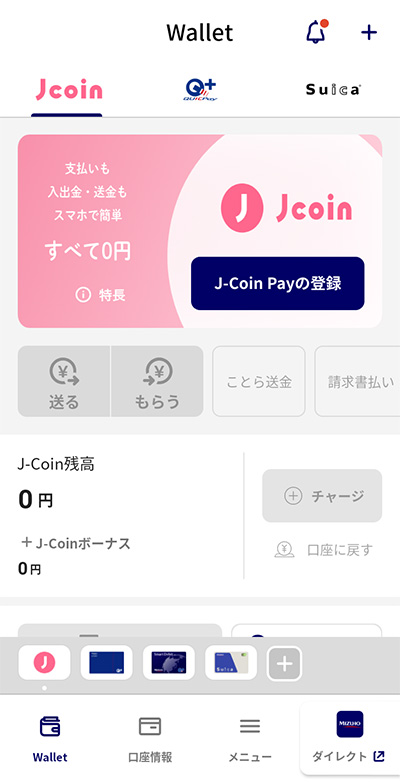
トップ画面のJ-Coinタブを選択し、「J-Coin Payの登録」をタップします。
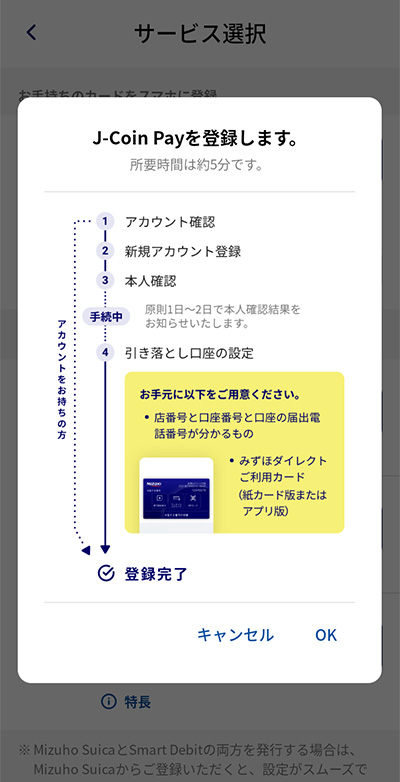
J-Coin Pay登録の流れを確認し、「OK」をタップします。以降の操作は、J-Coin Payの画面に従って操作します。
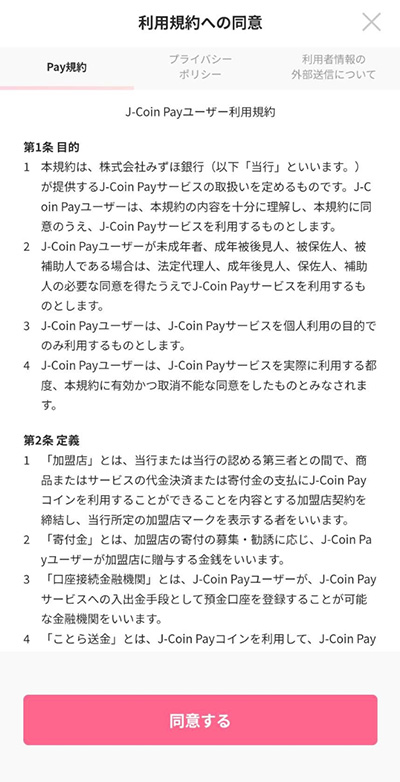
利用規約を確認します。
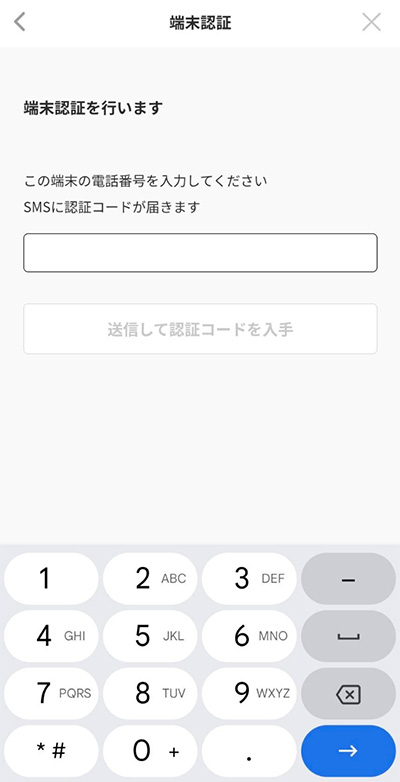
端末の電話番号を入力し、認証を行います。
端末認証後、登録する会員情報を入力します。
- *生年月日の入力は、カレンダー左上の「年」数字をタップすることで、年単位で選択できます。
本人確認を実施します。
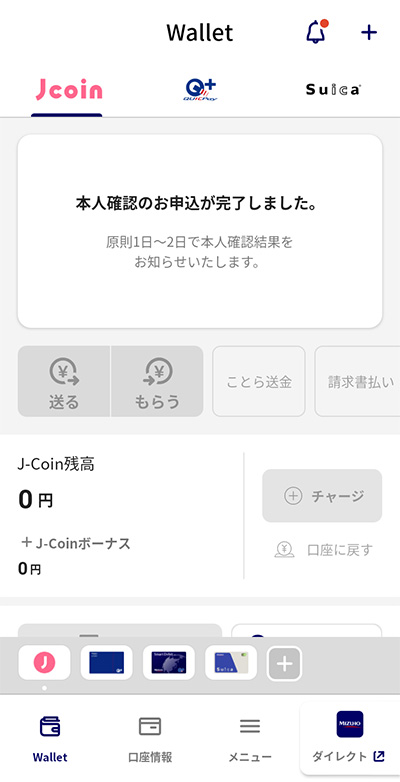
トップ画面のJ-Coinタブは本人確認の申込が完了した状態で表示されます。本人確認が郵送の場合、J-Coin Pay未登録のトップ画面が表示されたままとなります。
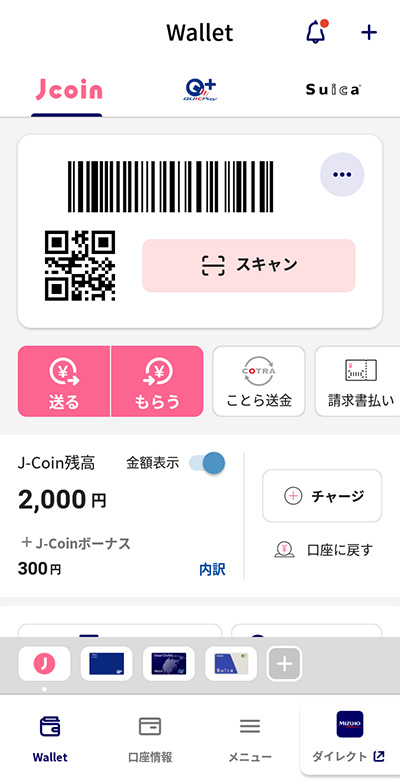
本人確認が完了しましたら、ご利用いただけます。完了時アプリより通知が届きます。
使えるお店
店舗にJ-Coin Payマークが掲示されているお店で使えます。
詳しくはJ-Coin Payの公式サイトをご確認ください。

セキュリティ
みずほWallet for Androidには、いざというときに安心なセキュリティ機能が付いています。
スマートフォン端末を紛失・盗難された場合は、第三者による不正利用を防止するため、速やかにみずほダイレクトヘルプデスクまでご連絡ください。即座にみずほWallet for Androidの利用停止手続きを行います。
パスコード・デバイスロック
2つの方法で利用に制限をかけることができます。
- パスコードロック
アプリを開くためのパスワードの設定。アプリ内で設定することができます。 - デバイスロック
お使いのスマートフォン端末を利用するためのパスワードの設定。お使いの端末で設定することができます。
みずほマイレージクラブの特典内容の確認
みずほマイレージクラブ会員さまへ、翌月ご利用いただけるみずほマイレージクラブの特典内容を、みずほWalletアプリ内「お知らせ」に配信いたします。
翌月の特典のお知らせを受け取っていただくには、アプリから以下いずれかのお手続きが必要となります。
- みずほJCBデビットの登録+口座の残高・明細表示の設定*
- Smart DebitまたはMizuho Suicaの発行
- *口座の残高・明細表示の設定は、みずほWalletアプリに90日以上ログインしていない場合、自動的に解除され、再度設定が必要となります。解除後はお知らせも確認できなくなりますので、アプリへの定期的なログインをお願いいたします。
- 月末までに上記お手続きを完了していただくと、翌月末にその翌月の特典についてのお知らせが配信されます。
(例.11月末までにお手続き→12月末に翌年1月の特典を配信) - みずほマイレージクラブにご入会いただいた月にはお知らせが配信されません。ご入会月の翌月からの配信となります。
- みずほWalletアプリに複数の口座を登録されている場合、お知らせが複数配信される可能性があります。
- お客さまのご登録内容等により配信されない場合もありますので、あらかじめご了承ください。
<確認方法>
- 1.トップ画面の右上にあるベルマークのアイコンをタップします。ベルマークのアイコンに赤丸が付いている場合は、未読のお知らせがあります。
- 2.閲覧したいお知らせをタップします。
ご利用環境
Android 11.0 / 12.0 / 13.0 / 14.0 / 15.0・NFC/FeliCa対応
- *ご使用のスマートフォンのUSBデバッグが有効に設定されている場合、本アプリは起動しないため、USBデバッグを無効にしてご利用ください。なお、USBデバッグを無効にする方法は、ご利用端末の取扱説明書を参照してください。
- *対象機種以外のスマートフォン端末でご利用いただいた場合、一部の機能が使えない可能性があります。
ポイントかんたん
ダイジェスト
お問い合わせ先
みずほダイレクトヘルプデスク
受付時間
平日 9時00分~17時00分
土・日曜日、祝日・振替休日 9時00分~17時00分
- *1月1日~2日はご利用いただけません。
- *海外からのご利用などフリーダイヤルをご利用いただけない場合(通話料有料)
03–3211–9324 - *お電話の際はおかけ間違いにご注意ください。
注意事項
- 画像はすべてイメージです。
- 本アプリのダウンロードおよびご利用には、別途通信費が発生しお客さまの負担になります。
(2025年12月9日現在)